
П р а к т и ч е с к о е з а д а н и е 1
Создать на диске D: свою папку Имя_группы_ФИО
Запустить текстовый редактор Word, открыть новый файл.
Набрать 2-3 строки несложного текста и сохранить его в своей папке под именем ФИО_Лаб1.
Путем копирования всего текста из файлов: Т1, Т2, Т3, Т4 удлинить документ до 3 страниц.
Изучить разные методы копирования:
выделить весь текст и скопировать его в буфер обмена;
вставить копию из буфера в начало или конец текста 2 раза;
при помощи команд меню: выделить 1-й абзац и мышью при нажатой клавише <Ctrl> перетащить его к началу 3-го абзаца;
выделить 3-й абзац, скопировать при помощи значков в буфер и вставить в начало и конец документа.
Просмотреть 1-ю страницу в 3 режимах - Черновик, Разметки страницы и Предварительном. Для каждого режима: сохранить копию экрана в буфере обмена, вставить содержимое буфера обмена в текст, сделать подпись под каждой копией экрана.
Ознакомиться с установленными по умолчанию параметрами страницы - полями, размером и ориентацией листа бумаги, записать их в документ и использовать их при последующем наборе текста.
Определить стиль создаваемого документа:
ознакомиться со списком стилей; выбрать Обычный, в окне Стиль просмотреть его параметры и записать параметры стиля Обычный в свой документ;
изменить этот стиль (на ленте Главная выделить стиль Обычный и вызвать контекстно-зависимое меню (правая кнопа мыши) - команда Изменить - кнопка Формат , задать другие параметры: дляшрифтагарнитуру (Ariel ) и размер (14 пт.), дляабзацаотступ 1-й строки - 1 см. (не добавлять интервал между абзацами) и -–Ok. Внизу окнаИзменение стиляопределить область применения этого стиля, включив режимТолько в этом документе и убрав остальные- Закрыть окно и применить стиль для набранных строк.
Набрать любую строку текста. Скопировать ее 3 раза. Преобразовать отдельные слова в пропись, верхние, нижние индексы, зачеркнутые, сжатые, растянутые и подчёркнутые (на ленте Главная выбрать меню группы команд Шрифт).
Найти в тексте в начале какой-либо строки длинное слово, не поместившееся в предыдущей строке, установить в его середине курсор и ввести для него "мягкий" перенос, применив управляющие клавиши <Ctrl+-> и через ленту Вставка-Символ-Другие символы-Специальные знаки - Мягкий перенос; затем включить автоматический перенос:Разметка страницы - Расстановка переносов- Авто.
Ввести в 1-ю строку заголовок «Лабораторная работа №1», в списке стилей навестикурсор наЗаголовок1, ознакомиться с предлагаемыми по умолчанию параметрами и изменить стиль параметры стиля «Заголовок 1»:
увеличить шрифт до 16 пт., выбрав для него красный цвет и «все прописные»;
установить выравнивание по центру, отменить отступ в первой строке;
применить измененный стиль к заголовку документа.
Установить многоуровневую нумерацию документа используя из группы команд «Абзац» команду «Многоуровневый список», выбрав из библиотеки списков режим
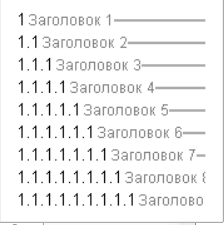
Ввести под Заголовком1 (Лабораторная №1) абзац-эпиграф (пословицу, цитату, стих). Создатьновый стиль с именемЭпиграфшрифтCourier,12 пт, курсив, цветзеленый, отступ абзацаслева 7 см., сверху и снизу по 3 пт. Применить стиль к эпиграфу. Вызвать меню команды «Стиль» выбрать кнопку создать стиль.
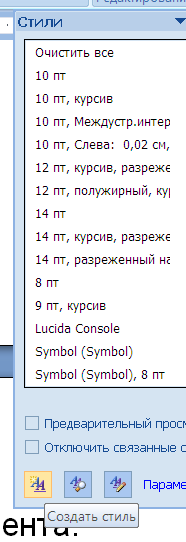
11. Двухуровневая структура документа.Изменить стиль Заголовок2 установив: размер шрифта16 пт, курсив, цветсиний, отступслева 2,5 см. Оформить первые строки вставленных текстов из Т1, Т2, Т3, Т4 стилем Заголовок2. (Многоуровневая нумерация должна появиться автоматически).
12. Активизировать значок непечатаемых символов. Просмотреть текст. Определить назначение всех появившихся символов и убрать их повторным нажатием значка.
13. Проверить правописание (орфографию) всего текста. В конец документа добавить несколько слов, отсутствующих в стандартном словаре (имена собственные, географические названия, специальные термины). Создать собственный словарь, поместить в него нестандартные слова и применить его для проверки орфографии. К некоторым словам подобрать синонимы. Выделить два абзаца и применить к ним проверку грамматики.
14. Установить режим автосохранения текста с периодом 12 мин.
15 В конце документа ввести заголовок первого уровня «Формула» и набрать с новой строки стилем Обычный простую формулу: х1= 2+ 2, используя режим надстрочных и подстрочных символов и режим вставки символов, которых нет на клавиатуре. Увеличить её, расположить по центру, обвести в рамку, сделать заливку и увеличить толщину линии.
Документ сохранить в своей папке и показать преподавателю.
